Ragnarok Origin sur PC – Comment Bénéficier des Meilleurs Graphismes, d’un Framerate à 60 FPS et de Bien Plus Encore

Il n’est pas surprenant que nous apprécions davantage nos jeux préférés si nous pouvons y jouer avec de meilleurs graphismes et de meilleures performances. Et si nous pouvons souvent nous satisfaire d’avoir de moins bons graphismes si cela nous permet de bénéficier d’un framerate plus stable, nous aimerions beaucoup pouvoir bénéficier des deux. Malheureusement, lorsque l’on joue à des jeux mobiles comme Ragnarok Origin, nous sommes généralement fortement limités par la plate-forme. En d’autres termes, les mobiles ont tendance à être beaucoup plus faibles que les consoles ou les ordinateurs, ce qui signifie que les joueurs doivent souvent se contenter d’une expérience peu satisfaisantes, à moins de dépenser beaucoup d’argent pour acheter des téléphones coûteux.
Cependant, même avec un bon téléphone, vous aurez toujours du mal à jouer sur un petit écran, en plus du surchauffage et des problèmes de batterie. Heureusement, vous pouvez facilement profiter de jouer Ragnarok Origin sur PC avec BlueStacks, notre émulateur Android qui peut vous donner la meilleure expérience, avec aucun des inconvénients. Et la seule chose que vous avez besoin de faire pour l’installer suit les étapes que nous avons mentionné dans notre guide d’installation.
Cependant, de meilleures performances et de meilleurs contrôles sont loin d’être les seules choses que notre émulateur a à offrir lorsqu’il s’agit de jouer à vos jeux Android préférés sur PC, et c’est exactement ce dont nous allons parler dans ce guide.
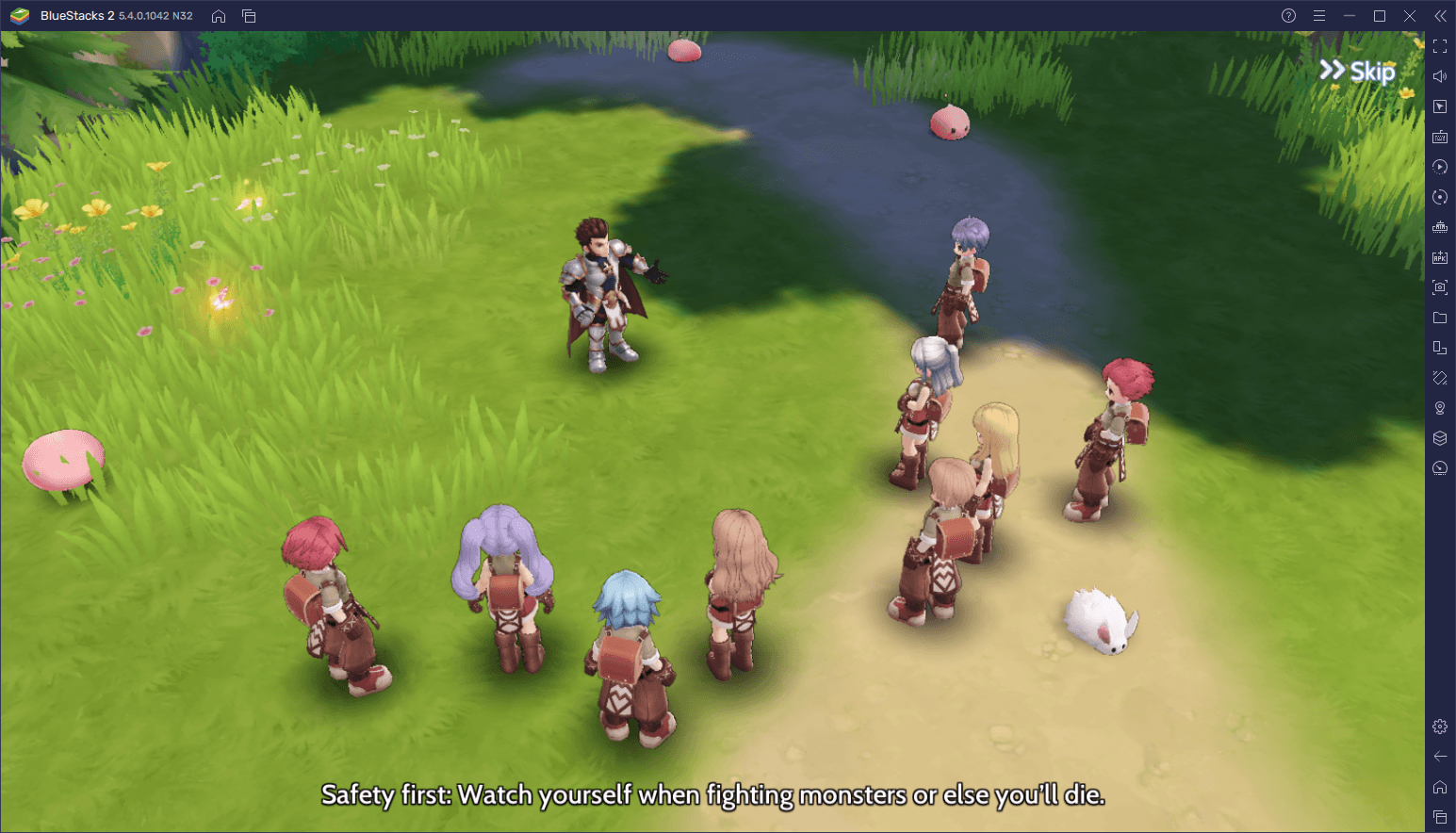
Dans les paragraphes suivants, vous trouverez tout ce que vous devez savoir pour optimiser votre expérience de jeu dans Ragnarok Origin sur PC, y compris comment obtenir les meilleurs contrôles à la souris et au clavier, comment obtenir les meilleurs graphismes et framerate, et bien plus encore.
Comment Optimiser Vos Graphismes et Votre Framerate
Ragnarok Origin a la particularité de reprendre le style artistique original du jeu Ragnarok Online de base et de le porter merveilleusement bien dans un style 3D. Le résultat est que, bien que le jeu conserve un style visuel similaire, il a l’air beaucoup plus moderne, sans compter qu’il tourne sans les petits problèmes et bugs de l’original.
Cependant, avant que les joueurs puissent commencer à profiter des meilleurs graphismes et performances, ils doivent d’abord configurer certains réglages, à la fois dans BlueStacks ainsi que dans le jeu. Nous avons décomposé le processus en quelques étapes que vous pouvez facilement suivre :
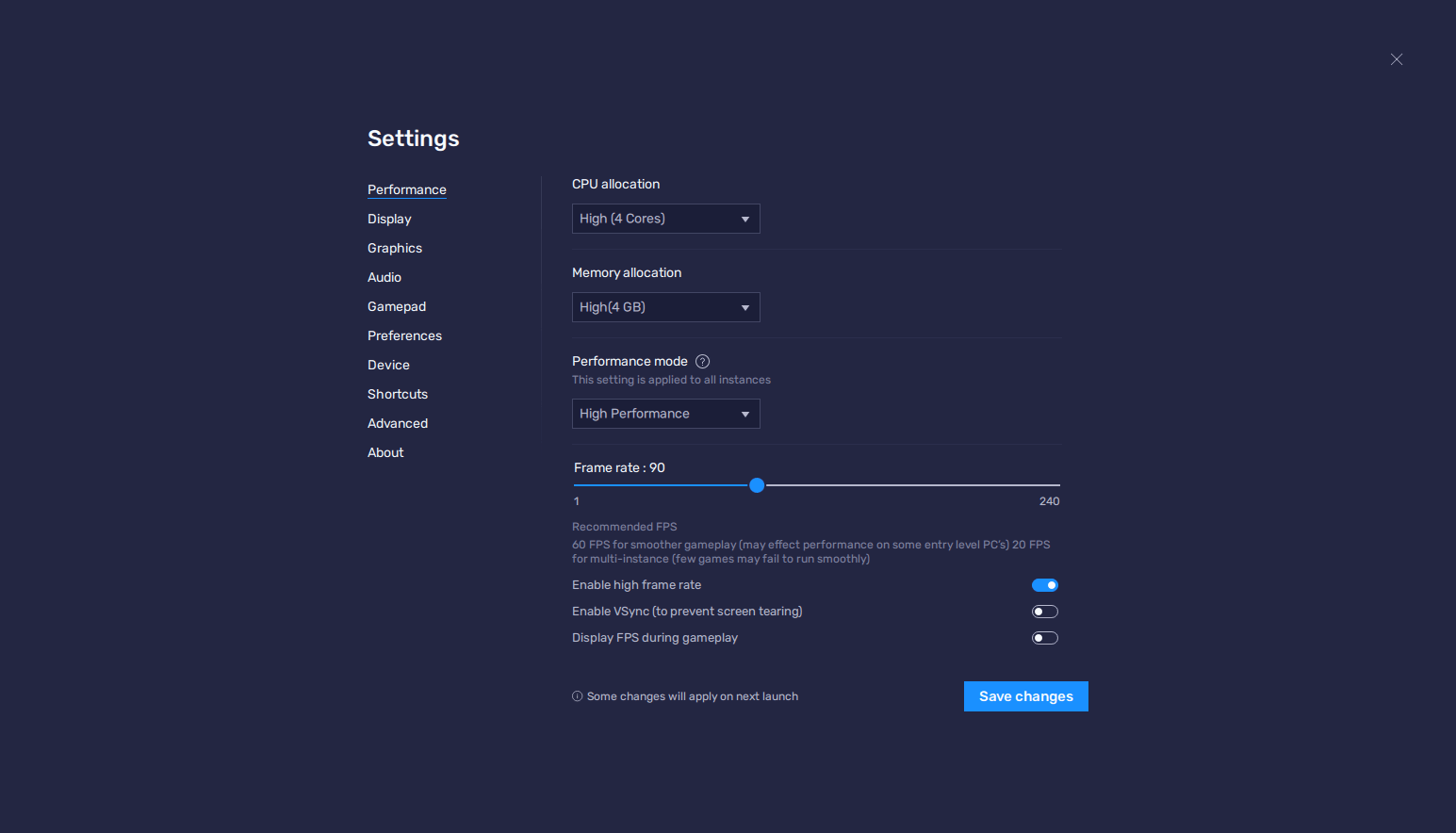
- Allez dans vos paramètres BlueStacks, dans l’onglet Performance.
- Configurez vos paramètres pour utiliser 4 cœurs de processeur, 4 Go de RAM, et réglez le mode de performance sur “Haute performance”. Terminez en réglant le curseur FPS en bas sur au moins 60 FPS, et cliquez sur “Enregistrer les modifications”.
- Lancez Ragnarok Origin et accédez à l’écran des paramètres du jeu.
- Dans ce menu, n’hésitez pas à jouer avec les paramètres pour obtenir les meilleures performances en fonction des spécifications de votre PC. Cependant, le plus important est de régler le nombre maximal d’images par seconde à 60.
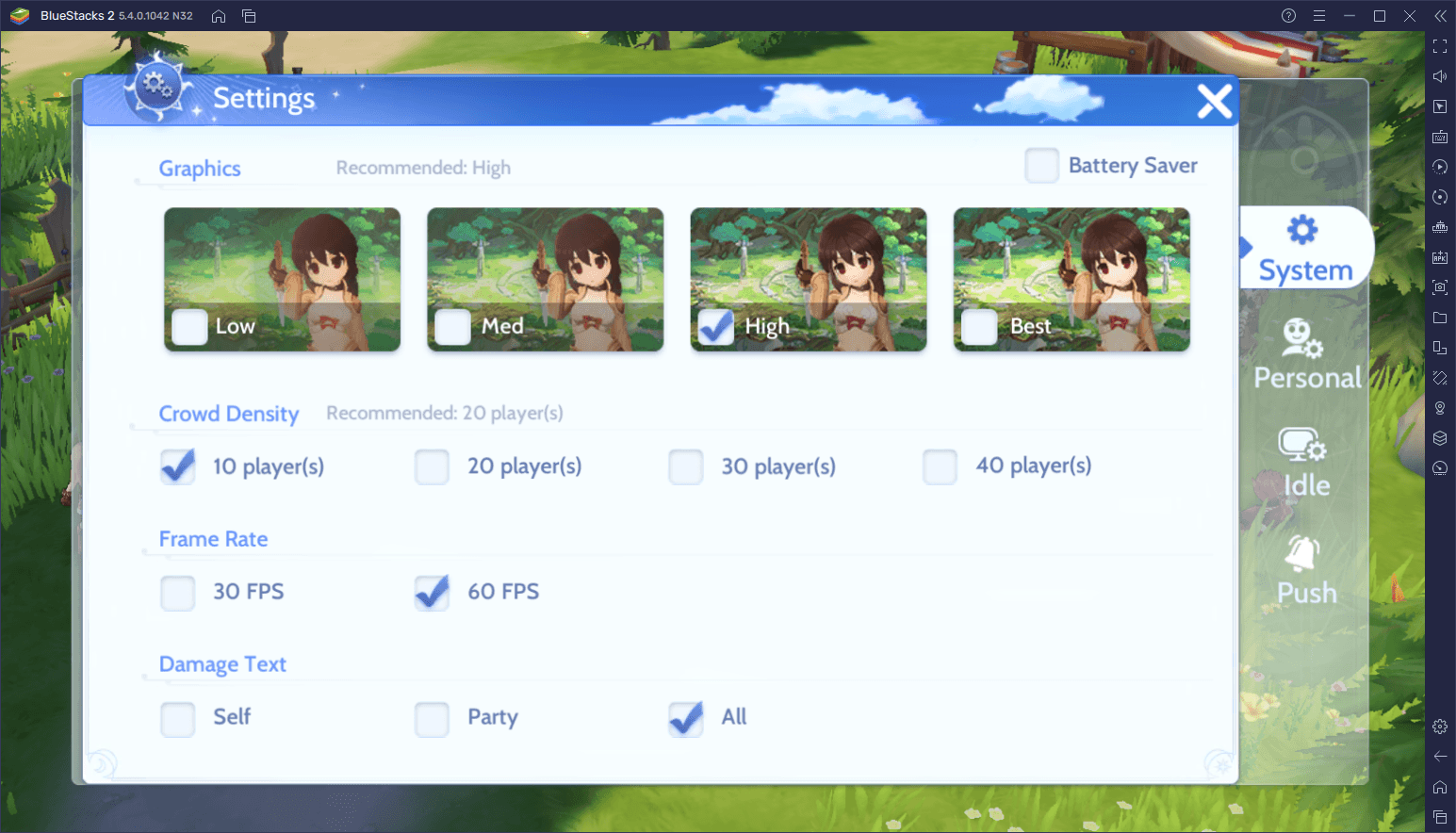
Avec ces configurations, et si votre PC le permet, vous jouerez à Ragnarok Origin avec le meilleur framerate et les meilleurs graphismes possibles. Le framerate sera particulièrement utile au-delà de la fluidité du jeu, car un meilleur framerate vous permettra de mieux réagir aux actions qui se produisent à l’écran.
Configurez Vos Contrôles en Jouant avec un Clavier et une Souris
La seule autre chose requise afin d’obtenir l’authentique Ragnarok Online expérience dans Ragnarok Origin est, bien sûr, de jouer à l’aide de votre souris et le clavier. Et à cet égard, BlueStacks vous offre tout ce qu’il vous faut vu qu’avec l’outil de configuration des touches, vous pouvez créer et personnaliser vos propres schémas de contrôle en utilisant les périphériques de votre ordinateur, afin d’obtenir l’expérience la plus authentique dans ce jeu.
Pour ouvrir l’outil de configuration des touches, il suffit d’appuyer sur Ctrl + Shift + A dans le jeu. Cela ouvrira un nouvel écran où vous pourrez vérifier vos liaisons actuelles, les modifier et ajouter de nouvelles fonctionnalités au schéma de contrôle actuel : Pour modifier une liaison, il suffit de cliquer dessus, puis d’appuyer sur la nouvelle touche par laquelle vous souhaitez la remplacer. Et si vous souhaitez ajouter plus de fonctionnalités aux contrôles, il vous suffit de choisir la fonction souhaitée dans le panneau le plus à droite, et de la faire glisser à l’endroit où vous en avez besoin sur l’écran, puis de lui attribuer un raccourci.
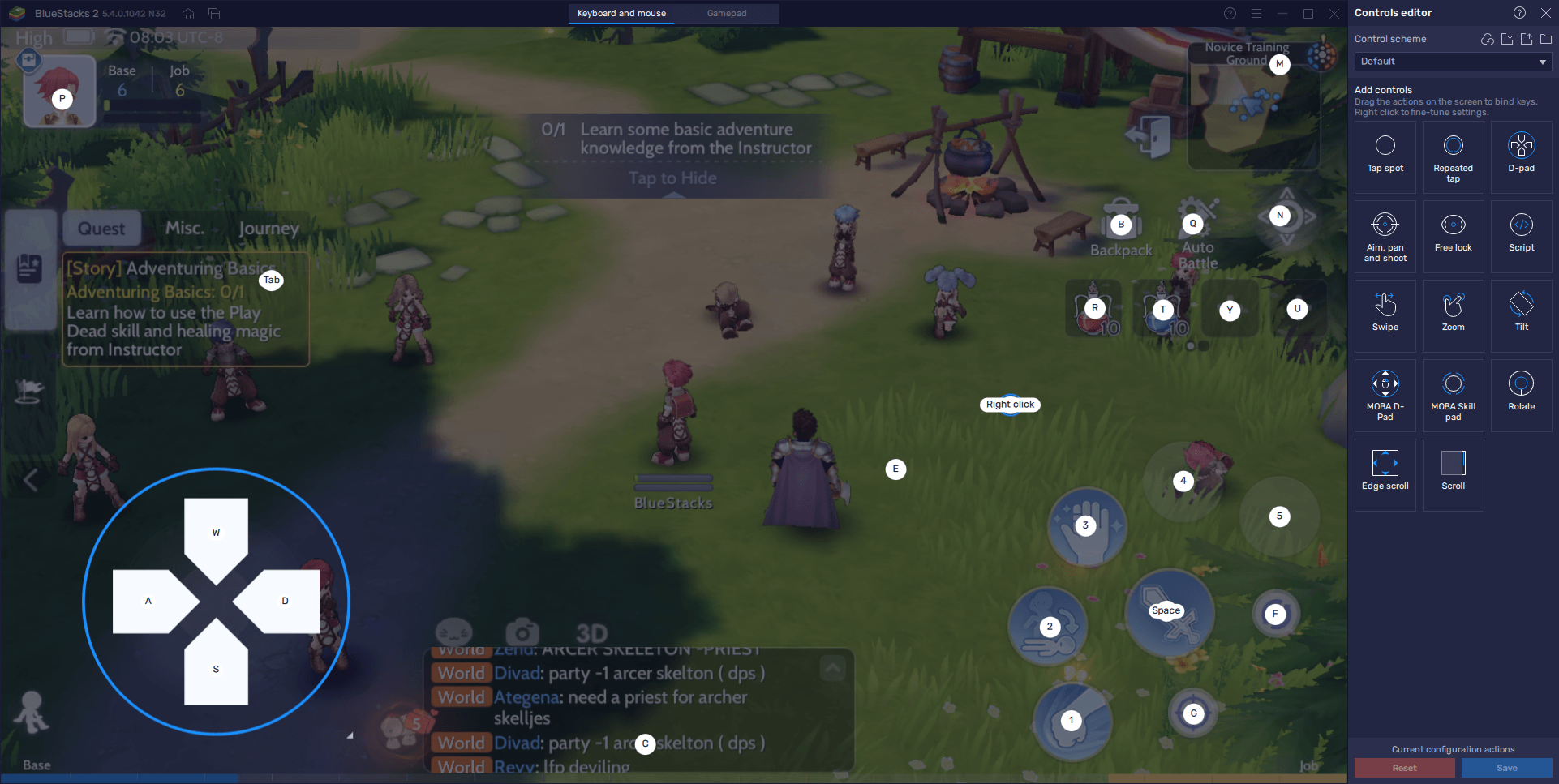
Une fois que vous avez terminé, n’oubliez pas de cliquer sur “Enregistrer les modifications” pour enregistrer vos nouveaux raccourcis.
Comment Jouer à Ragnarok Origin avec une Manette ?
Même si le Ragnarok Online original a été conçu pour être joué sur PC, avec une souris et un clavier, vous trouverez peut-être que Ragnarok Origin est plus agréable lorsque vous y jouez avec une manette, ce que vous pouvez également faire en y jouant sur PC avec BlueStacks.
Pour utiliser une manette, il vous suffit de la connecter par USB à votre ordinateur, après quoi vous recevrez une notification dans BlueStacks indiquant qu’une manette a été connectée. Cependant, avant d’utiliser votre manette, vous devez d’abord configurer votre schéma de contrôle via l’outil de configuration des touches. Pour ce faire, appuyez à nouveau sur Ctrl + Shift + A, mais au lieu de personnaliser les commandes habituelles du clavier et de la souris, cliquez sur le bouton “Manette de Jeu” en haut de l’écran.
Contrairement aux contrôles précédents, vous constaterez que le schéma du gamepad est complètement vide, vous devez donc configurer chaque fonction manuellement avant de pouvoir jouer avec votre manette. Pour ce faire, il suffit de cliquer sur chaque fonction, puis d’appuyer sur le bouton correspondant de votre manette pour attribuer la liaison. Ceci à l’exception de la fonction de mouvement, pour laquelle vous devez cliquer sur la petite icône en forme d’engrenage de la fonction de mouvement, puis choisir si vous voulez que le mouvement soit lié à la croix directionnelle, au stick droit ou au stick gauche.
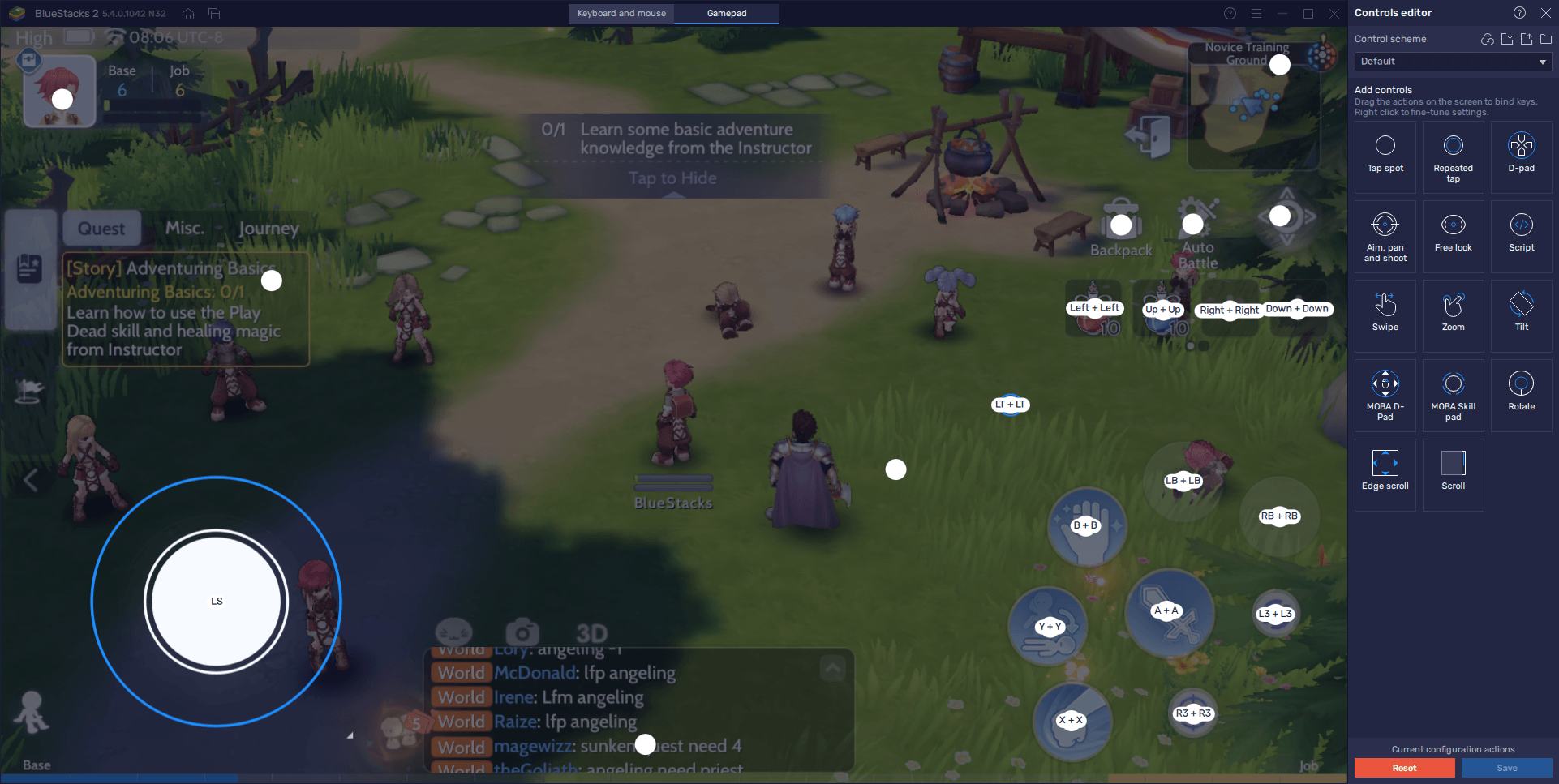
Une fois que vous avez terminé, vous pourrez profiter de Ragnarok Origin sur PC en y jouant confortabkement avecvotre manette de jeu. Gardez à l’esprit que, si vous avez besoin de “cliquer” manuellement sur quelque chose à l’écran tout en jouant avec votre manette, appuyez sur le bouton “Démarrer” pour déverrouiller le curseur de la souris, puis utilisez le stick gauche pour le déplacer et appuyez sur A/X lorsque vous voulez cliquer sur l’écran. Cela vous permettra de cliquer sur les objets qui ne sont pas intégrés dans votre schéma de contrôle standard, sans avoir à lâcher votre manette et à utiliser votre souris. Si vous souhaitez revenir à vos commandes habituelles, il vous suffit d’appuyer à nouveau sur “Start”.
















